Vor dem Start der Übertragung
Brechen Sie mit diesem Verfahren eine Übertragung nach dem Scannen der Vorlage ab.
Diese Funktion ist praktisch, wenn Sie einen Sendevorgang annullieren möchten, weil beispielsweise ein falsches Ziel eingegeben oder falsche Vorlagen eingescannt wurden. Um das Speichersenden abzubrechen, müssen Sie in den gespeicherten Dateien nach der Datei suchen, deren Übertragung abgebrochen werden soll, und diese löschen.
Sie können die Übertragung einer Datei annullieren, wenn die Datei gesendet, gespeichert oder nicht erfolgreich übertragen wird. Alle gescannten Daten werden aus dem Speicher gelöscht.
![]()
Diese Funktion steht beim Sofort Senden nicht zur Verfügung.
![]() Drücken Sie [TX/Info ändern].
Drücken Sie [TX/Info ändern].
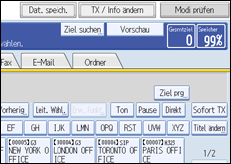
![]() Drücken Sie [TX-Datei ändern/stoppen].
Drücken Sie [TX-Datei ändern/stoppen].
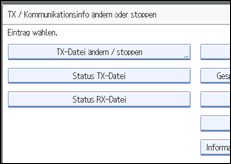
Die Liste gespeicherter Dateien, die übertragen werden oder auf die Übertragung warten, wird angezeigt.
Um nur die Dateien anzuzeigen, die gerade gesendet werden, drücken Sie [Dateien in TX].
![]() Wählen Sie die Datei aus, deren Übertragung abgebrochen werden soll.
Wählen Sie die Datei aus, deren Übertragung abgebrochen werden soll.
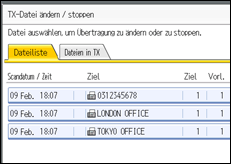
Wenn die gewünschte Datei nicht angezeigt wird, suchen Sie sie mit [![]() ] oder [
] oder [![]() ].
].
Es gibt Fälle, in denen ein Ziel nicht ausgewählt werden kann, da das Ziel je nach den Sicherheitseinstellungen als "![]() " erscheint.
" erscheint.
![]() Drücken Sie [Sendung stoppen].
Drücken Sie [Sendung stoppen].
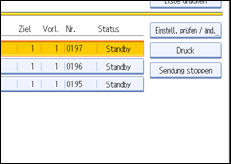
![]() Drücken Sie [OK].
Drücken Sie [OK].
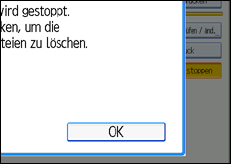
Wenn Sie die Übertragung einer weiteren Datei abbrechen möchten, wiederholen Sie die Schritte 3 bis 5.
Drücken Sie [Abbrechen], um das Abbrechen von Sendevorgängen zu annullieren.
![]() Drücken Sie zweimal [Verlassen].
Drücken Sie zweimal [Verlassen].
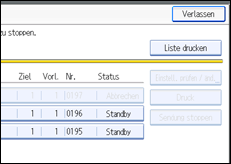
Das Display kehrt zur Standby-Anzeige zurück.
![]()
Wie einige Ziele aus einem Rundsendevorgang gelöscht werden können, erfahren Sie unter "Löschen eines Ziels aus einem Rundsendevorgang".
Wenn Sie eine Übertragung während des Sendens der Datei abbrechen, kann es sein, dass einige Seiten Ihrer Datei bereits an der Gegenstation angekommen sind.
Wird der Sendevorgang beendet, während Sie versuchen, ihn zu annullieren, ist eine Annullierung nicht mehr möglich.
Wenn mehrere Ziele festgelegt wurden, wird nur die Anzahl der Ziele angezeigt, die das von Ihnen gesendete Dokument nicht empfangen haben.
Wenn mehrere Ziele festgelegt wurden, wird nur eine Zielnummer angezeigt. Um alle Ziele anzuzeigen, drücken Sie [Einstell. prüfen / änd.].

